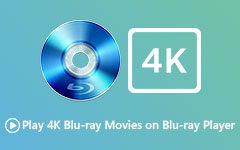Hvordan kan en Xbox spille Blu-ray - Xbox One og Xbox 360
Har du en Xbox One og vil du spille Blu-ray? Så løser vi dit problem. Artiklen vil tilbyde dig de mest imponerende metoder til, hvordan man afspil Blu-ray på Xbox One og 360. Derudover vil du, bortset fra Xbox One og 360, også få en idé om, hvordan du kan spille Blu-ray ved hjælp af dine computere. Så hvis du er villig til at vide alt om denne diskussion, så ville det være bedst at læse denne artikel.

Del 1. Spiller Xbox One og 360 Blu-ray
Kan Xbox One spille Blu-ray?
Kan Xbox One afspille Blu-ray? Helt sikkert, ja. Blu-rays kan ses på Xbox One. Blu-ray-diske kan afspilles på Xbox One, som også har indbygget kompatibilitet til DVD og Blu-ray. Selvom Xbox One er en fantastisk spillekonsol til forskellige spil, er der andre ting uden for videospil, som fjernsyn, film og andre ting.
Kan Xbox 360 afspille Blu-ray?
Desværre ikke. Xbox 360 understøtter ikke Blu-ray-diske. Xbox 360 kan ikke afspille materiale fra Blu-ray-diske, i modsætning til dens nyere konsoller, Xbox Series X|S og Xbox One; i stedet vil den blot vise sætningen Åbn bakke på skærmen.
Er Xbox Series X Play Blu-ray understøttet?
Xbox Series X er den nyeste Xbox-konsol og har også et Blu-ray-afspillerdrev. Drevet kan afspille både spil og videoer fra en disk, som er standardudstyret på nutidens spillekonsoller. Er Xbox Series X 4K Blu-ray understøttet? Svaret er også ja. Det er et gennembrud sammenlignet med Xbox One.

Del 2. Sådan spiller du Blu-ray på Xbox One og 360
Hvordan spiller man Blu-ray på Xbox One?
Siden Xbox One kan afspille Blu-ray, måske vil du lære metoderne. Denne del vil give dig nok procedurer til at prøve at afspille din Blu-ray ved hjælp af Xbox One. For yderligere oplysninger om Xbox One har Microsoft skabt Xbox One, en hjemmevideospilkonsol. Det er det tredje system i Xbox-serien og Xbox 360's efterfølger, som blev afsløret i maj 2013. Nu ved du, hvad Xbox One er, så følg trinene nedenfor for at begynde at spille Blu-ray ved hjælp af Xbox One.
Trin 1Den første ting at gøre er at åbne Xbox-konsollen og vælge Xbox knappen fra menuen. Klik derefter Home. Gå til Xbox Store for at downloade og installere Blu-ray.
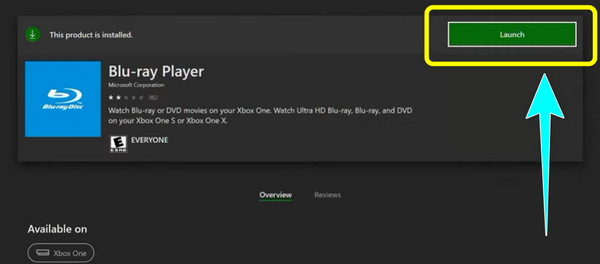
Trin 2Tænd for Xbox One. Placer en Blu-ray eller DVD efter eget valg i Xbox One-diskdrevet bagefter.
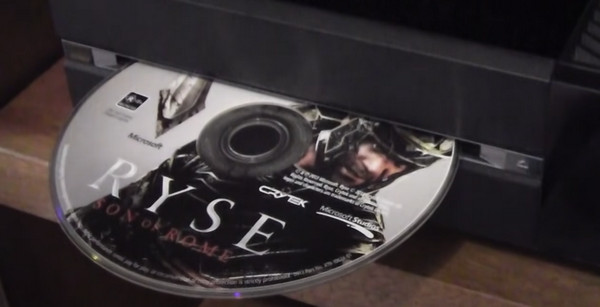
Trin 3Blu-ray-afspillerens software bør automatisk starte, når du har indsat disken i konsollens diskdrev og begynder at afspille disken. På denne måde kan du allerede spille Blu-ray ved hjælp af Xbox One.
Hvordan spiller man Blu-ray på Xbox 360?
Da Xbox 360 ikke kan afspille Blu-ray, giver vi dig den bedste løsning, du kan prøve. En af de bedste måder at spille Blu-ray på er at rippe Blu-ray til Xbox 360-understøttet video. Brug i så fald Tipard Blu-ray Converter. Ved hjælp af dette downloadbare program kan du rippe Blu-ray for at gøre det afspilbart. Du kan følge de enkle trin nedenfor for at lære, hvordan du ripper Blu-ray ved hjælp af Tipard Blu-ray Converter.
Trin 1Download og installer Tipard Blu-ray Converter på din computer. Bagefter skal du starte det efter installationsprocessen.
Trin 2Når grænsefladen vises, skal du vælge Ripper knappen og klik på knappen Indlæs Blu-ray mulighed for at indlæse den Blu-ray-disk, du vil rippe.
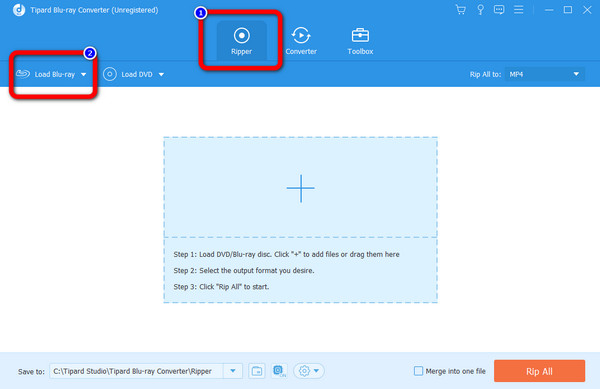
Trin 3Når du har tilføjet Blu-ray-disken, skal du klikke på Rip alle til knappen og vælg det ønskede outputformat. Du kan vælge MP4-formatet.
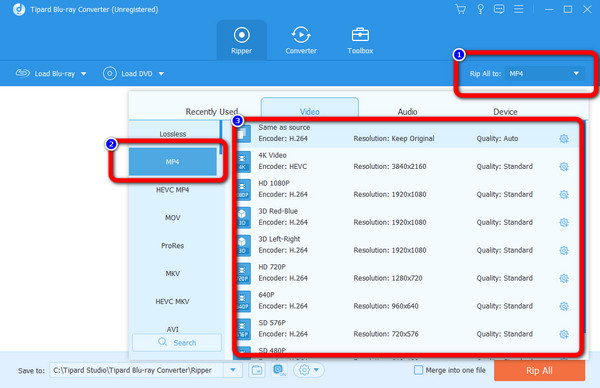
Trin 4Når du har valgt outputformatet, skal du begynde at rippe ved at klikke på Rip alle knappen i nederste højre del af grænsefladen. Efter rippingsprocessen kan du gemme det endelige output på dit skrivebord.
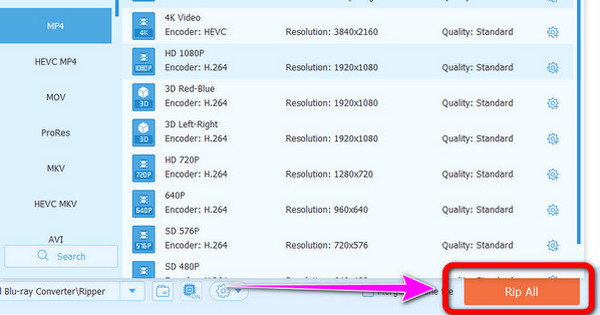
Trin 5Du bør gemme den konverterede video på et USB-drev. Derefter kan du tilslutte drevet til din Xbox 360. Det kan tage tid at søge efter USB-porten, hvis du ikke er bekendt med den.

Trin 6Skift til din Xbox 360 og gå til Systemindstillinger panel. Du kan finde USB-drevet i Hukommelse panel. På denne måde kan du spille Blu-ray på Xbox 360.
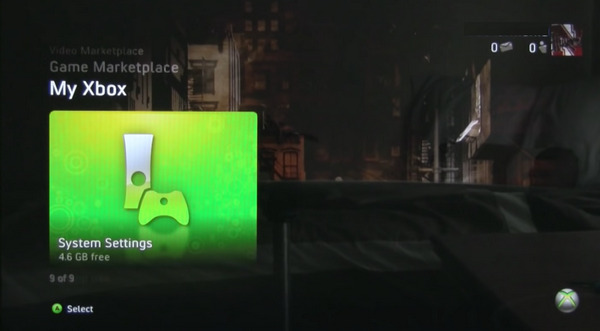
Del 3. Nem måde at spille Blu-ray på på computeren
Da kun nogle har en Xbox One, er det en udfordring at spille en Blu-ray på andre programmer. Hvis ja, vil vi give dig den bedste måde at afspille Blu-ray på ved hjælp af din computer. For at afspille Blu-ray effektivt, brug Tipard Blu-ray-afspiller. Dette offline program gør det muligt at se Blu-rays på din enhed, især computere. Du vil ikke have nogen problemer med at afspille Blu-ray, dvd'er og andre medier ved hjælp af Tipard Blu-ray-afspiller. Dette offlineværktøj gør også Blu-ray-afspilning enkel. Simple trin er alt, der kræves for at spille. Programmet giver dig også mulighed for at ændre lydspor, undertekster og andre indstillinger. En anden god ting ved programmet er at tage eller tage skærmbilleder, mens du ser med blot et enkelt tryk.
Derudover tilbyder Tipard Blu-ray Player en brugervenlig grænseflade, som gør den ideel til brugere, især begyndere. Derudover kan Tipard give dig billeder og videoer i høj kvalitet, hvilket gør det behageligt at se. Med hensyn til tilgængelighed kan du downloade offlineprogrammet på både Mac- og Windows-operativsystemer. Du kan bruge den grundlæggende procedure nedenfor til nemt at afspille Blu-ray på din computer ved hjælp af Tipard Blu-ray-afspiller.
Trin 1For at få adgang til Tipard Blu-ray-afspilleren skal du klikke på Hent knappen nedenfor. Hvis du er Windows-bruger, skal du klikke på Windows-versionen. Hvis du bruger en Mac, skal du klikke på Mac-versionen. Kør programmet efter at have installeret det på din computer.
Trin 2Indsæt den Blu-ray-disk, du vil afspille og se på Blu-ray-diskdriveren eller driverenheden. Bemærk, at Blu-ray-diskdriveren er forskellig fra DVD-driveren.

Trin 3Når du har startet Tipard Blu-ray-afspilleren fra din computer, vises programgrænsefladen. Fra grænsefladen skal du klikke på Åben disk knap. Find derefter den Blu-ray-disk, du indsatte, i Blu-ray-diskdriveren. Vælg den derefter.

Trin 4Derefter kan du afspil Blu-ray på pc og Mac. Hvis du vil indsætte undertekster til din video, skal du gå til kontrol fanen på den øverste grænseflade og vælg undertekstsporet. For også at pause/afspille videoen frem eller tilbage, skal du gå til den nederste midterste del af grænsefladen. Du kan også klikke på Snapshot knappen for at tage et skærmbillede, mens videoen afspilles. Til sidst skal du gå til nederste højre hjørne af grænsefladen for at justere lydstyrken og se i fuldskærmstilstand.
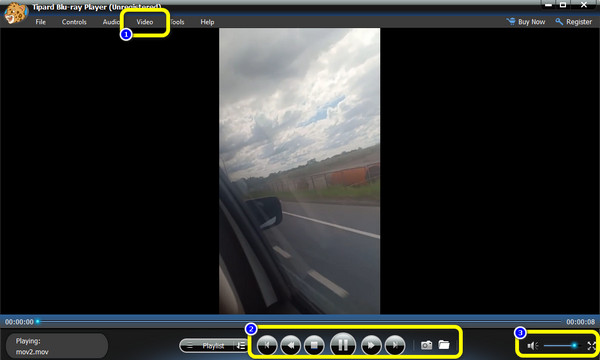
Del 4. Ofte stillede spørgsmål om Afspiller Xbox One og 360 Blu-ray
Kan Xbox One S afspille 4K Blu-ray?
Ja du kan. Først skal du downloade Blu-ray-afspiller-appen og aktivere konsollens 4K-afspilningsfunktioner. Start konsollen ved at trykke på Xbox-knappen på din controller. Vælg Indstillinger > Skærm og lyd > Videooutput næste. Under de avancerede videotilstande skal du markere afkrydsningsfeltet Tillad 4K. Slå søgelinjen til, og indtast derefter Blu-ray-afspilleren. Derefter skal du downloade og installere softwaren på din Xbox One S. 4K Blu-ray-disken er nu klar til at blive lagt i din Xbox One S, så du kan begynde at se filmen. Når disken er i, skal du vælge Play Disc fra hovedmenuen for at fortsætte.
Hvordan afspiller jeg 3D Blu-ray-film på min Xbox One?
Metoden er enkel hvornår afspilning af 3D Blu-ray film på Xbox One. Tænd 3D på Xbox One. Gå til Indstillinger>Skærm og lyd på din Xbox One. Vælg derefter Kalibrer HDTV. Din konsol vil derefter lede dig gennem de resterende trin. Sæt 3D Blu-ray-disken i Xbox One, vend derefter tilbage til Skærm og lyd, find fanen Videofidelity, og vælg afkrydsningsfeltet Aktiver 3D. Nu burde 3D Blu-ray-film kunne streames på din Xbox.
Kan du se andre former for 4K-indhold på Xbox One?
Selvfølgelig ja. Xbox One er i stand til meget mere end blot at spille Blu-ray-film. Via tjenester som Netflix og Amazon Prime Video kan de få adgang til 4K-video. Derfor kan du stadig opleve det fineste 4K på din Xbox One, selvom du ikke ejer nogen 4K Blu-ray-film.
Er Xbox Series X en god 4K Blu-ray-afspiller?
Xbox Series X kan afspille 4K Blu-ray og understøtte Dolby- og DTS X-lyd. Sammenlignet med en professionel 4K Blu-ray-afspiller er en Xbox Series X dog ikke så konkurrencedygtig.
Konklusion
For at opsummere det, gav denne artikel dig den løsning, du ønsker, især hvis du vil vide, hvordan du gør afspil Blu-ray på Xbox One og 360. Men hvis du ikke har en Xbox One-konsol, er det umuligt at spille Blu-ray. Brug i så fald Tipard Blu-ray-afspiller. Du kan downloade programmet gratis på din computer. Ved hjælp af dette fremragende program kan du afspille Blu-rays med det samme.